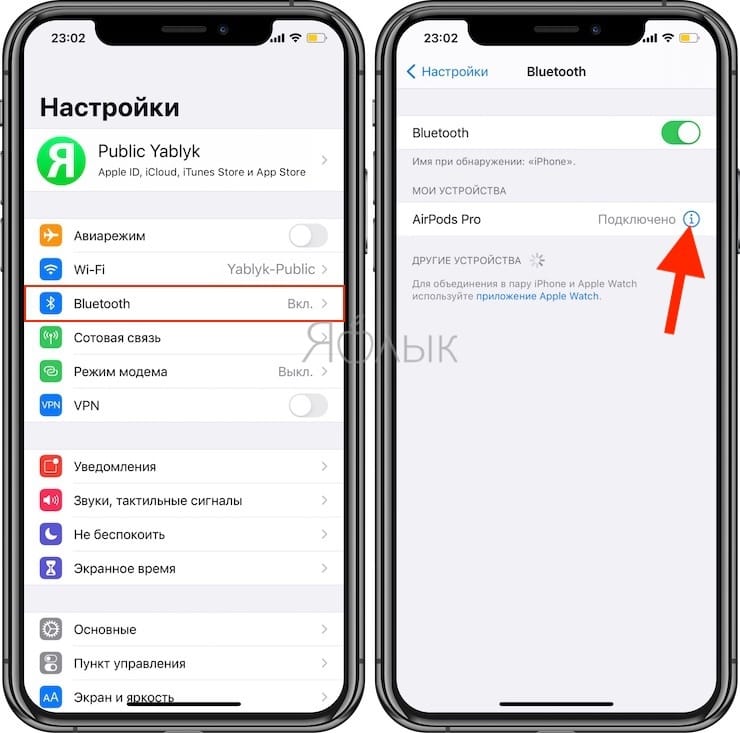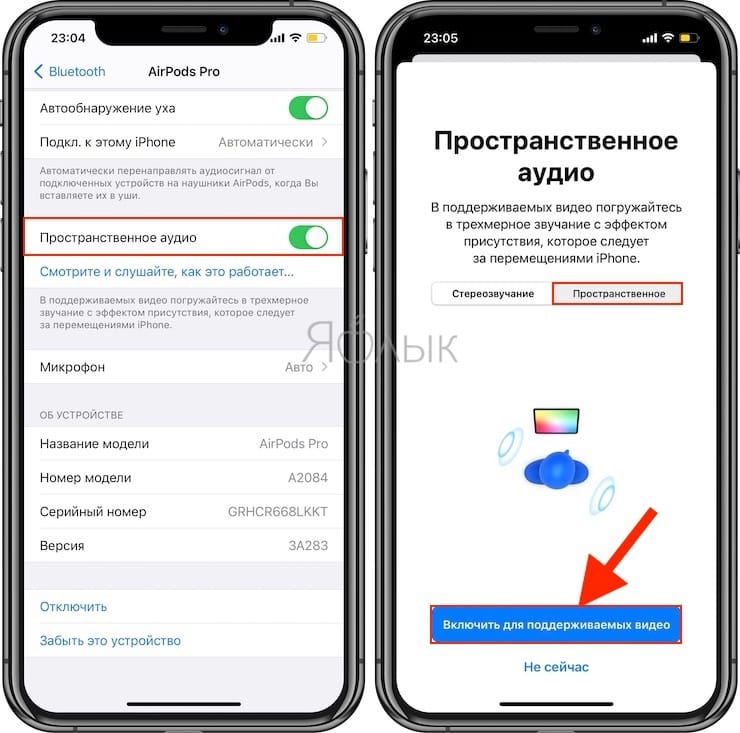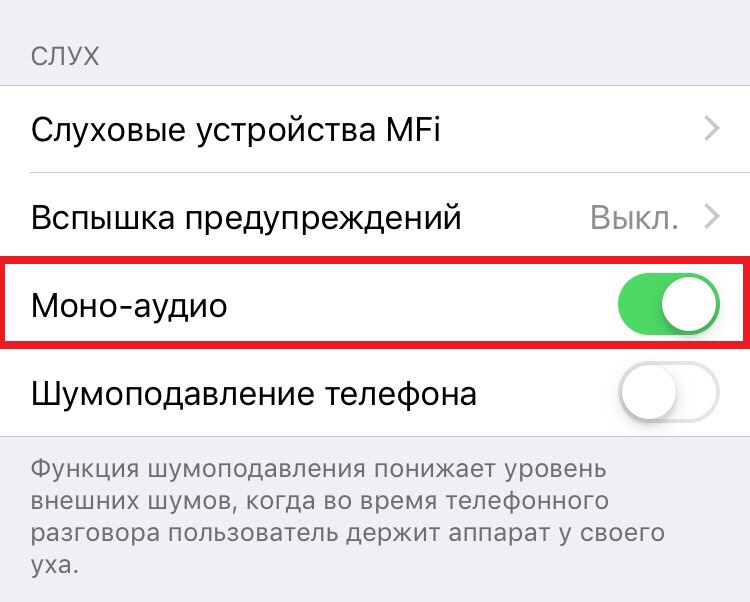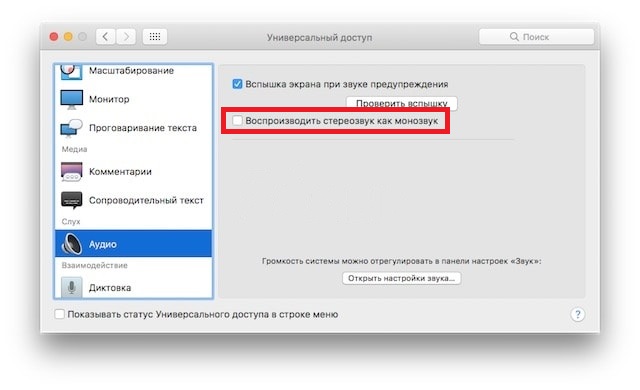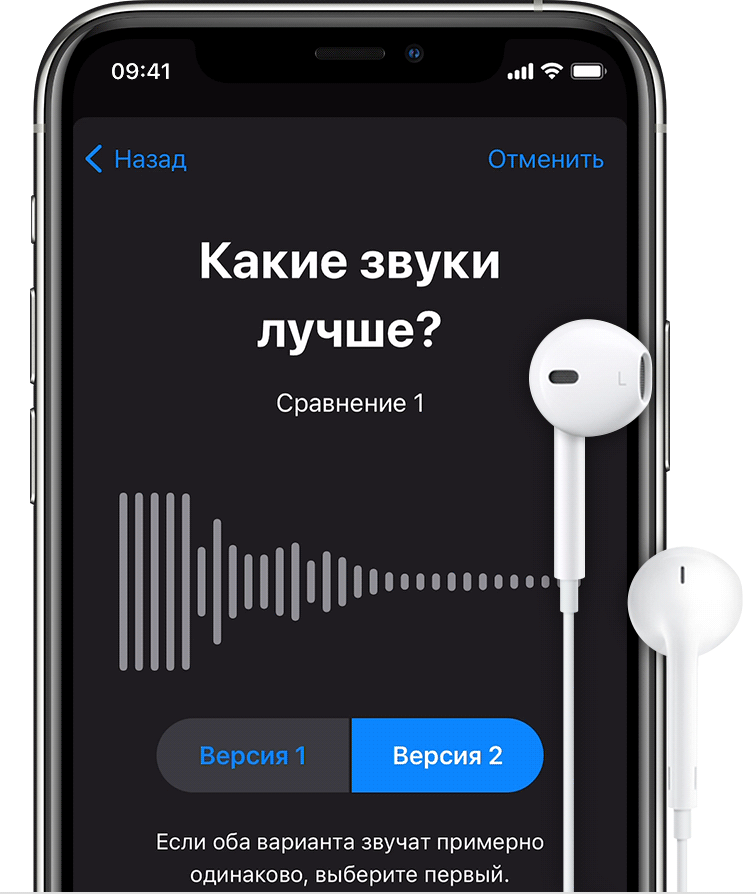Как сделать стерео на айфоне
Пространственное аудио в AirPods: как включить и проверить звучание (+ аудио тест)
На летней презентации WWDC 2020 компания Apple сделала особый акцент на новых анонсированных функциях беспроводных наушников AirPods Pro, среди которых наибольшую интригу вызвало «Пространственное аудио». Данная программная разработка должна предоставить пользователям возможность просматривать видео и слушать музыку с реалистичным эффектом пристуствия без специального оборудования.
Что такое «Пространственное аудио» в AirPods Pro?
Сами разработчики сравнивают пользовательский опыт при прослушивании аудиоконтента в режиме пространственного звука с посещением кинотеатра — объемный звук исходит со всех сторон одновременно и меняется с каждым движением головы пользователя относительно родительского устройства (iPhone, iPad, Apple TV и т.д.). И это действительно полезная функция, дающая новые, легко отличимые от обычного стерео и даже объемного 5.1 звука ощущения.
Как работает «Пространственное аудио» в AirPods Pro?
Для создания подобного эффекта Apple использует специальные программные технологии, использующие акселерометр и гироскоп устройства для создания своегообразного звукового поля, внутри которого находится голова и гаджет пользователя. Таким образом создается ощущение того, что вместо двух наушников (как в обыкновенном стерео режиме) слушатель принимает волны, исходящие из множества размещенных вокруг виртуальных источников, в результате чего даже просмотр фильма на смартфоне может стать весомой альтернативой походу в кинотеатр.
Какие устройства поддерживают «Пространственное аудио»?
Функция доступна только для владельцев топовых AirPods Pro, ее поддержка также ожидается для AirPods Studio, которые могут быть запущены в продажу осенью 2020 года.
«Пространственное аудио» требует наличия iOS 14 или iPadOS 14 или более поздних версий ПО. Кроме того, сами наушники AirPods Pro должны быть обновлены до актуальной прошивки. Обратите внимание, что обновление прошивки AirPods Pro производится автоматически во время зарядки.
Как включить пространственный звук в AirPods Pro?
Активировать функцию можно двумя способами:
1. Перейдите по пути: «Настройки» → «Bluetooth» → «AirPods Pro» и установите переключатель «Пространственное аудио» в положение Включено.
2. Откройте Пункт управления, нажмите и удерживайте ползунок громкости, а затем тапните соответствующую иконку.
Какие форматы поддерживают «Пространственное аудио»?
Естественно, далеко не каждый ролик на YouTube или загруженный с торрента CAMRip фильм можно смотреть с пространственным звучанием, для этого необходим контент с объемным звуком 1.5 или 1.7, а также Dolby Atmos.
Функция «Пространственное аудио» в AirPods Pro не зря была отдельно отмечена в рамках июньского анонса WWDC и наверняка будет не только массово использоваться владельцами наушников Apple, но и стимулировать создателей контента на запись объемного звука в соответствующих форматах. Таким образом, пространственный звук можно внести в список причин для перехода на новую версию iOS для тех, кто до сих пор этого не сделал.
Как сделать тест (проверить) «Пространственное аудио» на примере?
Проверить эффект «Пространственного аудио» на AirPods Pro можно на видео ниже:
Как и зачем включать моно-аудио для AirPods и других наушников
Когда вы с другом хотите посмотреть или послушать что-нибудь вместе, вы можете поделиться с ним одним наушником AirPods. Однако при этом вы можете не слышать некоторые элементы аудио из-за стереозвука. Чтобы этого избежать, нужно включить для AirPods моно-звук.
Стереозаписи содержат отдельные аудиоэлементы для левого и правого каналов. Это называется разделение стерео, и иногда его бывает нужно отключить. К счастью, на iPhone, iPad, iPod touch, Mac, Apple TV и Apple Watch это можно сделать.

Для чего использовать моно-аудио
Хоть в большинстве случаев стереозвук и незаметен, бывают фильмы и песни, в которых разделение аудио сильно ощущается.
Также читайте: 20 советов для владельцев AirPods
Стереозвук сильно заметен в фильмах-боевиках с многочисленными звуковыми эффектами, которые часто переключаются между левым и правым каналами. Для песен такая практика применяется всё чаще.
Пропустить элементы звука можно и в том случае, если одно ухо у вас слышит хуже второго. Чтобы по полной наслаждаться музыкой и фильмами, вы можете переключиться на моно-звук.
Как включить моно-аудио для AirPods
Моно-звук можно включить для любых беспроводных наушников, подключенных к iPhone, iPad, iPod touch, Mac, Apple TV или Apple Watch.
iPhone и iPad
1) Откройте приложение Настройки на своём устройстве с iOS.
2) Выберите Основные.
3) Выберите Универсальный доступ.
4) В секции Слух включите Моно-аудио.
Теперь одинаковый аудио-трек будет транслироваться в оба наушника AirPods, и вы сможете поделиться одним со своим другом, чтобы вместе насладиться музыкой. Не забудьте после этого отключить моно-звук.
1) На панели меню выберите Системные настройки.
2) Выберите Универсальный доступ.
3) В меню слева выберите секцию Аудио в разделе Слух.
4) Поставьте галочку рядом с Воспроизводить стереозвук как монозвук.
Apple TV
1) Откройте Настройки на своём Apple TV.
2) Выберите Основные.
3) Выберите Универсальный доступ.
4) Включите Режим моно в секции Слух.
Apple Watch
1) Откройте приложение Apple Watch на своём iPhone.
2) Выберите вкладку Мои часы.
3) Выберите Основные.
4) Выберите Универсальный доступ.
5) Включите Моно-аудио в секции Слух.
Как проверить разделение стерео
Чтобы самостоятельно проверить, как работает разделение стерео, вы можете использовать видео ниже. Вставьте один наушник AirPod в своё ухо, а второй оставьте в чехле, а затем включите видео. Вы будете слышать оба канала. После этого вставьте в ухо второй наушник, и вы услышите стереозвук.
Теперь выньте один AirPod, но не кладите его в чехол.
Звук продолжит играть в стерео, и вы сразу заметите разницу.
AirPods понимают, когда вы вынимаете их из уха, и автоматически останавливают звук. Однако, если один из наушников в чехле, iOS автоматически активирует моно-аудио.

Было бы здорово, если бы моно-звук автоматически включался, когда вы даёте один наушник кому-то другому. Кроме того, было бы удобно звонки принимать через один наушник, чтобы второй продолжал транслировать другое аудио.
Ещё одна идея – наушники могли бы определять, как далеко они находятся друг от друга, чтобы автоматически включать моно.
Теперь вы понимаете, почему раньше могли слышать только половину любимых песен, ведь часто слушать музыку через один наушник удобнее. К примеру, во время вождения.
Настройте уровень звука в наушниках на iPhone или iPad
С помощью функции «Адаптация наушников» в iOS и iPadOS 14 можно усиливать тихие звуки и регулировать уровень громкости отдельных звуковых частот в соответствии с особенностями вашего слуха.
Функция «Адаптация наушников» доступна для следующих наушников:
Если включена функция автоматического переключения наушников AirPods между iPhone, iPad и Apple Watch (с watchOS 7), на всех этих устройствах будут использоваться пользовательские настройки звука. Исключение составляет переключение наушников на компьютер Mac.
Настройка звука с помощью функции «Адаптация наушников»
Использование пользовательской настройки звука
Использование аудиограммы из приложения «Здоровье»
Нажмите «Пользовательская настройка звука», затем «Использовать аудиограмму», чтобы использовать аудиограмму из приложения «Здоровье» для настройки звука в наушниках.
Если ваша аудиограмма практически симметричная, технология «Адаптация наушников» определит настройки левого и правого каналов исходя из средних значений для обоих ушей. Если ваша аудиограмма асимметричная, левый и правый каналы будут настроены в соответствии со значениями для уха, которое слышит лучше.
Ручная настройка звука
На экране настроек наушников можно вручную изменять параметры тембра и усиления тихих звуков. Нажмите «Воспроизвести образец звука», чтобы прослушать образец звука с текущими настройками. Во время воспроизведения образца звука вы можете менять настройки и сравнивать результаты.
Настройка баланса громкости между левым и правым каналами.
Настройте функцию «Прозрачный режим» на AirPods Pro
В меню «Адаптация наушников» можно включить функцию «Прозрачный режим» для AirPods Pro, чтобы усилить звучание голоса собеседника и настроить громкость внешних шумов в соответствии с особенностями вашего слуха. Узнайте больше о функции «Прозрачный режим» и о том, как его включить.
Когда функция «Прозрачный режим» включена, текущие настройки адаптации наушников могут повлиять на восприятие вашего голоса или повысить громкость внешних шумов. Для комфортного использования наушников необходимо настроить эти параметры. Установите бегунок на среднее значение тембра или усиления звука. Затем постепенно начните перетаскивать бегунок вверх до тех пор, пока не настроите оптимальную громкость голосов находящихся рядом людей или других внешних шумов.
Изменение настроек Прозрачного режима.
5 отличных способов улучшить звук на iPhone. Попробуйте!
Устройства Apple всегда отличались сбалансированным звучанием, которое подходит для воспроизведения подавляющего числа музыкальных жанров. Тем не менее, оно устраивает далеко не всех пользователей.
Если вы входите в число тех, кто хочет улучшить звук музыки на iPhone, эти советы специально для вас. Мы собрали вместе самые простые рекомендации по улучшению качества воспроизведения, которые помогут вам получить от музыки больше удовольствия.
? За советы спасибо ребятам из re:Store.
1. Настройте воспроизведение в «Музыке»
В меню «Настройки» > «Музыка» > «Воспроизведение» можно поработать с тремя пунктами:
«Эквалайзер» — с этим пунктом можно экспериментировать, в зависимости от оборудования, которое вы используете вместе с iPhone:
«Ограничение громкости» следует использовать, если источник, который вы чаще всего использует, плохо справляется с воспроизведением на максимуме. В противном случае отключайте.
«Коррекция громкости» выравнивает уровень текущей композиции по отношению к предыдущей. Чтобы каждая композиция играла более эмоционально, эту настройку лучше отключить.
2. Выберите высокое качество Apple Music
По умолчанию в меню «Настройки» > «Музыка» > «Сотовые данные» пункт «Высокое качество» отключен. Это дает возможность слушать музыку из Apple Music даже в условиях нестабильного мобильного интернета и расходовать минимальное количество трафика.
Тем не менее, если мы говорим об улучшении качества звука, то всем пользователям Apple Music нужно обязательно попробовать включить то самое «Высокое качество».
Даже более менее стабильного 3G уже достаточно для воспроизведения треков из стримингового сервиса, LTE вообще с головой. Но вот трафик в этом случае будет улетать чуть ли не в 3-4 раза быстрее, поэтому лучше задуматься о безлимите.
3. Слушайте «несжатое» аудио. Да, так можно
В 2018 году пользователи до сих пор делятся на два типа: первые души не чают в стриминговых сервисах по примеру Apple Music, а вот вторые продолжают выступать за аудиозаписи без сжатия.
Если вы задумались о повышении качества звука с iPhone и вам не критично использовать именно Apple Music, попробуйте приложение Flacbox (бесплатно + покупки).
С помощью этой программы вы сможете открыть практически любой музыкальный файл на своем iPhone. Для этого его даже не нужно скачивать — можно использовать облачные хранилища, подключенный к Wi-Fi компьютер и флэш-накопители PowerDrive.
Используйте файлы формата FLAC, чтобы получить максимальное качество воспроизведения. Некоторые утверждают, что сегодня разницу между сжатой и несжатой музыкой услышать практически невозможно, но это отнюдь не так.
4. Подстройте эквалайзер под наушники
Многие сторонние приложения (тот же Flacbox) откроют вам доступ не к простому, а к многополосому эквалайзеру на 10 «дорожек» с предусилителем и целым веером из предварительно подготовленных настроек-пресетов.
Он поможет вам настроить звучание в соответствии с личным чувством прекрасного: выжать из своих наушников или динамика iPhone максимум.
Жаль только, что Flacbox и подобные приложения не могу получить доступ к Apple Musiс.
5. Замикшируйте записи в музыкальный сет
Если речь не о личном прослушивании музыкальных композиций, а о групповом, в данном случае на первое место выходит не просто качественный звук, а воспроизведение, которое не прерывается паузами.
Когда в следующий раз соберете друзей и устроите вечеринку, обязательно попробуйте приложения, миксующие выбранные песни без пауз.
Самая известная из подобных программ – djay Pro for iPhone (749 руб.). Бесплатный аналог – Pacemaker Music.
Достаточно просто сформировать плейлист из любимых записей, подключить iPhone к колонкам погромче и включить автомикс.
Подобные приложения особенно актуальны для праздников, и до Нового года их нужно научится использовать на все 100%.
Настройка параметров аудиовизуального материала на iPhone
Вы можете настроить параметры универсального доступа к аудиовизуальным материалам с учетом особенностей слуха. Например, настройте моно-аудио, баланс громкости, шумоподавление телефона, вспышку для предупреждений и адаптацию наушников.
Настройка баланса громкости и режима моно-аудио
Откройте «Настройки» 
Настройте один из указанных ниже параметров.
Моно-аудио. В режиме «Моно-аудио» звук левого и правого каналов преобразуется в монофонический сигнал и воспроизводится через оба канала.
Баланс. Переместите бегунок cтереобаланса между левым и правым каналами.
Управление шумоподавлением на iPhone
Функция шумоподавления понижает уровень внешних фоновых шумов, когда во время телефонного разговора Вы держите аппарат у своего уха.
Откройте «Настройки» 
Включите или выключите функцию «Шумоподавление телефона».
Включение вспышки предупреждений
Если Вы не можете слышать звуки, сообщающие о входящих вызовах, и другие уведомления, можно сделать так, чтобы iPhone выдавал предупреждения с помощью LED-вспышки (которая находится рядом с объективом камеры на задней панели iPhone). LED-вспышка будет срабатывать, только если iPhone заблокирован.
Совет. Функция «LED-вспышка для предупреждений» будет удобна для всех, кто может легко пропустить звонок или другой звуковой сигнал, когда вокруг шумно.
Откройте «Настройки» 
Чтобы запретить вспышку предупреждений, когда iPhone в беззвучном режиме, выключите параметр «В бесшумном режиме».
Настройка адаптации наушников
С помощью поддерживаемых наушников Apple и Beats можно усиливать тихие звуки и регулировать определенные частоты в соответствии с особенностями Вашего слуха. Эти настройки позволяют сделать музыку, фильмы, телефонные звонки и подкасты более четкими и ясными. Если у Вас есть аудиограмма в приложении «Здоровье» 
Откройте «Настройки» 
Коснитесь «Пользовательская аудионастройка», затем следуйте инструкциям на экране. Либо вручную настройте любые из следующих параметров.
Настройка аудио. Выберите «Сбалансированный тон», «Голосовой диапазон» или «Яркость».
Уровень. Выберите уровень усиления тихих звуков: «Легкий», «Умеренный» или «Сильный».
Телефон. Примените эти настройки звука к телефонным звонкам.
Медиа. Примените эти настройки звука к воспроизведению мультимедиа.
Для проверки настроек звука коснитесь «Воспроизвести образец».